Windows 11 Pro ISO文件在哪下载最新版?如何下载原装纯净版Win11 ?点击进入 持续更新!
在不带GUI的服务器上安装Guest Additions
- 启动VirtualBox。
- 启动有问题的主机。
- 主机启动后,单击“设备” |“主机”。插入来宾添加CD映像。
- 登录到来宾服务器。
- 使用命令sudo mount / dev / cdrom / media / cdrom挂载CD-ROM 。
- 使用命令cd / media / cdrom进入安装目录。
- 使用命令sudo apt-get install -y dkms build-essential linux-headers-generic linux-headers-$(uname -r)安装必要的依赖项。
- 使用命令sudo su更改为root用户。
- 使用./VBoxLinuxAdditions.run命令安装Guest Additions软件包。
- 允许安装完成。
您将看到一条错误消息,指出安装程序找不到X.Org或XFree86 Window System-没关系,因为该主机上不存在该文件。
重新启动计算机,Guest Additions将起作用。您应该会看到性能有所提高,以及此安装授予的其他功能(共享剪贴板,共享文件夹等)。
验证加载的模块
如果要验证Guest Additions安装是否成功,请发出命令 lsmod | grep -io vboxguest您应该看到类似于图A所示的输出。
图A
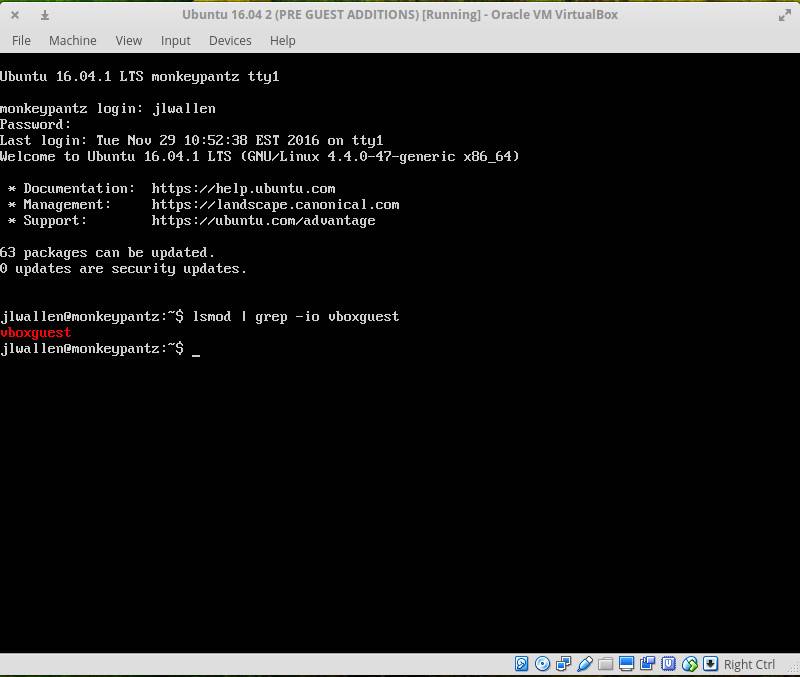
Vboxguest存在并且正在工作。
您可以发出命令modinfo vboxguest来查看有关模块的详细信息(图B)。
图B
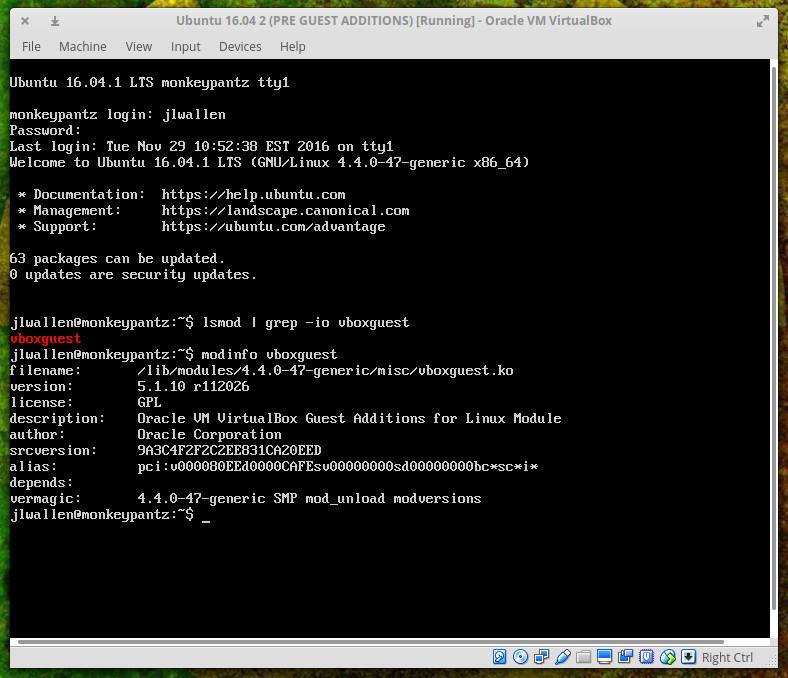
查看vboxguest模块的详细信息。
恭喜!您已在无GUI的Linux主机上成功安装了VirtualBox Guest Additions软件包。




